|
|
1 G' z* m6 l& K, E: [6 m9 d, ~5 s如何在 iPhone 或 iPad 上随机播放或重复播放歌曲
8 _5 o) b4 W3 ~7 B2 X2 h4 P, V
- u6 M% \7 d( v2 z. ^& A' T: z5 Z您可以通过打开随机播放(随机播放歌曲)来增加您在 iPhone 和 iPad 上的音乐聆听体验。或者,如果您喜欢歌曲、专辑或播放列表并想一遍又一遍地听,请打开重复。就是这样。
; L* G7 `! L, @9 |6 ?& e/ {
' Z/ C7 w$ K7 f8 {( K/ R2 L使用 Siri 语音命令随机播放音乐
9 Z; S9 L b5 a如果您对语音命令感到满意,最简单的随机播放音乐的方法是使用 Siri。6 i% f- y9 ~* m2 V
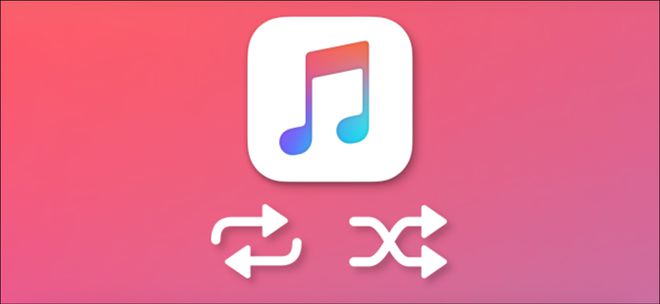
8 L/ w3 x w+ ~& u+ K7 J! j6 ?通过按住主屏幕按钮(在较旧的 iPhone 和 iPad 上)或侧边/电源按钮(在较新的 iPhone 和 iPad 上)直到 Siri 屏幕弹出来激活 Siri。& V1 f% B8 m# N7 ?, f
& {! W, M! u7 p7 u# ?然后说出一个命令:
+ B0 X# ]* N6 G/ i
/ e5 Y/ t# b8 Z% D3 R$ I' Z6 E随机播放整个音乐库:说“随机播放我的音乐”。
6 y, e U4 A5 D: I- d按艺术家随机播放:说“随机播放披头士乐队”。
3 X% T7 L# D4 T+ {. o# o按播放列表随机播放:说,“从我的播放列表中随机播放歌曲Calming Music。”- I" B* N2 m- ]6 n2 K2 {: p1 v) ~
禁用随机播放:说“关闭随机播放”。
" v# E9 B Y5 P: s4 W使用音乐应用打开随机播放
& \9 o. E$ {' B' X7 o4 G5 P6 v% B3 d! ]( F) N( l5 w: C
要在没有语音命令的情况下随机播放音乐,请启动音乐应用程序并选择您想听的播放列表、艺术家或专辑。如果您在设备上找不到该应用程序,请使用 Apple 的内置Spotlight Search来定位它。8 M3 t p% ~$ m# o4 c; L1 p- b( V
4 g: D) @+ ]0 F/ L4 M' c/ l点击 iPhone 和 iPad 上播放按钮右侧的随机播放按钮。
8 J% w* U: G% s
5 R1 j9 ]4 d4 O$ N4 Z) w4 P/ v8 B
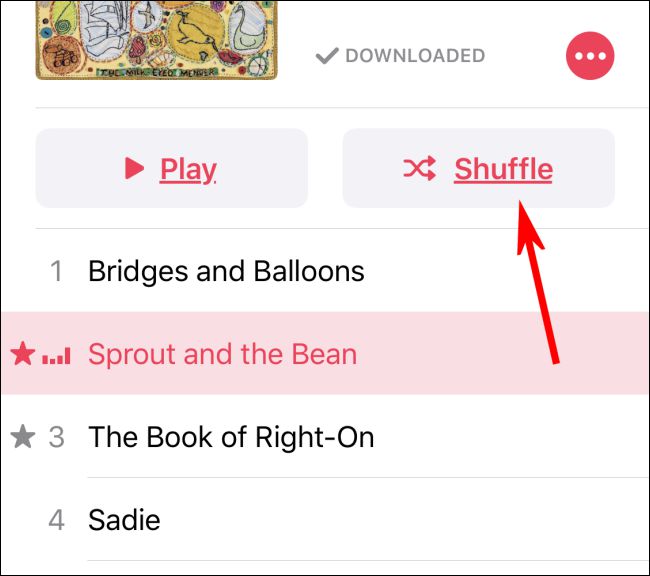
K% z* D. U$ r T- Q; Y
- S" w) M' o5 E8 f1 G然后,音乐应用程序将随机播放所选类别(播放列表、艺术家或专辑)中的歌曲。
3 J U0 B+ r' D0 g' T) G% Z/ P; o# A) y. h9 W# E
使用音乐应用程序关闭随机播放
! R \7 ^& J% r+ ]
. @) A7 L0 A. c' a M+ ~. y' C打开随机播放很容易,但关闭它需要几个额外的步骤。首先,点击屏幕底部附近正在播放的歌曲。
) t d* m5 X" |$ K- h' G8 l: h+ t2 E" N9 o* o9 N, v
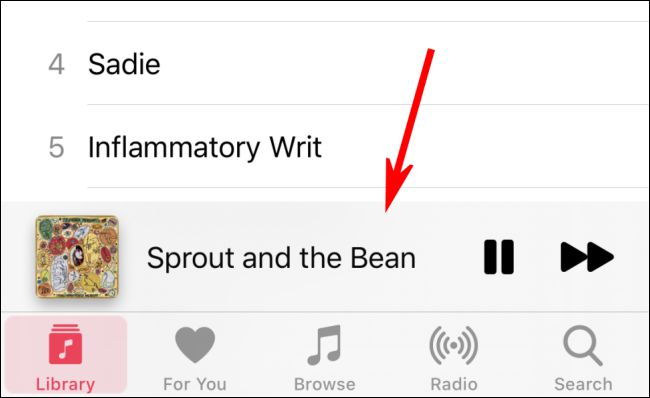
6 a- K4 p1 G8 y1 T8 F
4 I% Q( g+ E: |2 \8 M- c然后,您将在 iPhone 上看到“正在播放”屏幕或在 iPad 上看到“正在播放”弹出窗口。: h" a9 A, e: ~$ q6 U% Y
! [* \# U1 ~$ U' B在“正在播放”区域的右下角查找“Up Next”图标。Up Next 图标看起来像三个短的水平线,旁边有三个点。
( w N4 P3 r3 V5 y2 v3 b. `: l5 Z6 m# I0 C
点击上一个图标。
$ ~9 k( q: O# o, [
2 j# n# `8 Q2 d

8 M7 o; U0 N% n% Q( L1 B- O8 V
0 E' E2 }! h5 F: b+ q3 b6 ?6 p. H$ Y屏幕将发生变化,您将在显示屏的“Up Next”部分旁边看到一个 Shuffle 图标(两个扭曲的箭头)和一个 Repeat 图标(两个彼此弯曲成椭圆形的箭头)。
3 c8 H, Y( t! i+ w( Z
+ w& P0 D: k) c [# d点击随机播放图标以禁用播放模式。9 L6 R4 a, z2 v! ?4 ]/ c1 P9 A% _
" @, Z: F$ V: @4 d' f. h- f: J
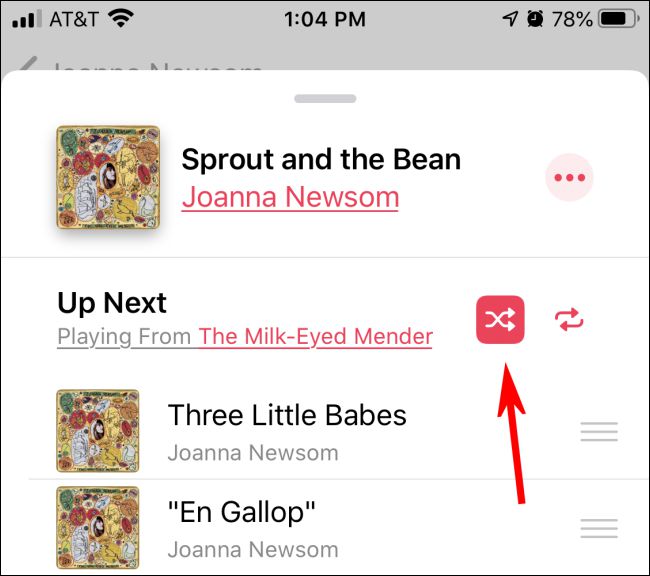 2 P2 J; k8 \$ F8 y- y; k
2 P2 J; k8 \$ F8 y- y; k
. Q( m6 z( d3 a, X( f: D
使用 Siri 语音命令重复音乐
& L0 b+ c/ H. ?' `) _1 U( u3 D% v0 B# x2 U, u
与随机播放一样,使用语音命令可以轻松打开重复。通过按住主屏幕按钮(在较旧的 iPhone 和 iPad 上)或侧边/电源按钮(在较新的 iPhone 和 iPad 上)直到 Siri 屏幕弹出来激活 Siri。然后说出一个命令:
) Z- j1 H5 y7 [: F" s, z: G* G0 ?8 S' g* ]' o0 T
重复一首歌曲:说“重复这首歌”。
! |2 R& V3 q8 x" }重复专辑或播放列表:说“打开重复”、“重复此专辑”或“重复此播放列表”。* x+ H) g4 M) }, S) K: _
禁用重复:说“关闭重复”。( y& [. P) X# o6 i0 i3 O* ?; L9 I
使用音乐应用打开重复
6 g7 O! k9 }( O; ?* ?4 G( D# A9 Z; r9 s( f7 Q! R. Y( y
如果您想在不使用语音命令的情况下打开重复,则还有更多步骤。您可以重复一首歌曲或整个播放列表或专辑。首先,打开音乐应用程序,然后点击屏幕底部附近正在播放的歌曲。+ S' a1 C/ [' O! J! J& o# i/ | G
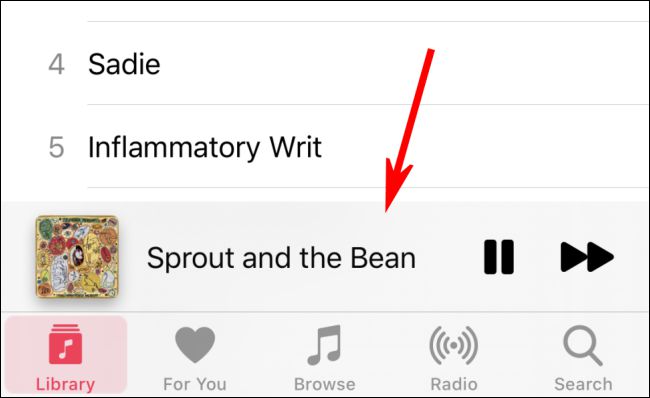
9 J' y/ v1 B* } u/ c* C* f
- o0 d* n3 N" e3 z/ s, g: [. h9 ~+ R
然后,您将在 iPhone 上看到“正在播放”屏幕或在 iPad 上看到“正在播放”弹出窗口。
9 A e7 \& p7 j: ]( B$ Y9 \- U
& S9 ~5 Z0 ^: W. D; p查找屏幕右下角附近的 Up Next 图标。Up Next 图标看起来像三个短的水平线,旁边有三个点。点击它。
8 w7 ] @3 c! u% L; N3 \
3 w6 y$ E4 ~+ l' N u+ v, T
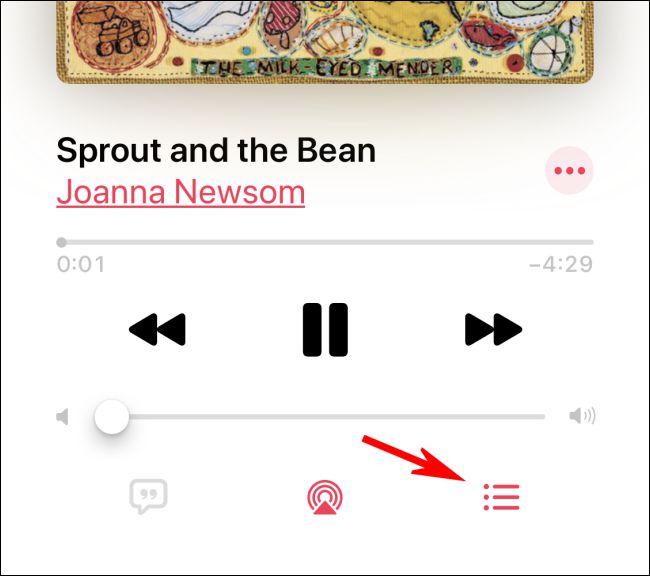 5 ~7 L) T, M9 B% k
5 ~7 L) T, M9 B% k
$ x' o, I+ k! G! ?; L8 c+ i u) W
屏幕将发生变化,您将在显示屏的“Up Next”区域旁边看到一个 Shuffle 图标(两个扭曲的箭头)和一个 Repeat 图标(两个相互弯曲成椭圆形的箭头)。/ D' ?3 K, r. i, E* h
6 O- a1 O+ O7 ]: K/ g8 N
点击重复图标一次以重复整个专辑或播放列表。再次点击重复图标以仅重复当前歌曲。
9 U: j" Z. ^5 {9 p1 d; O
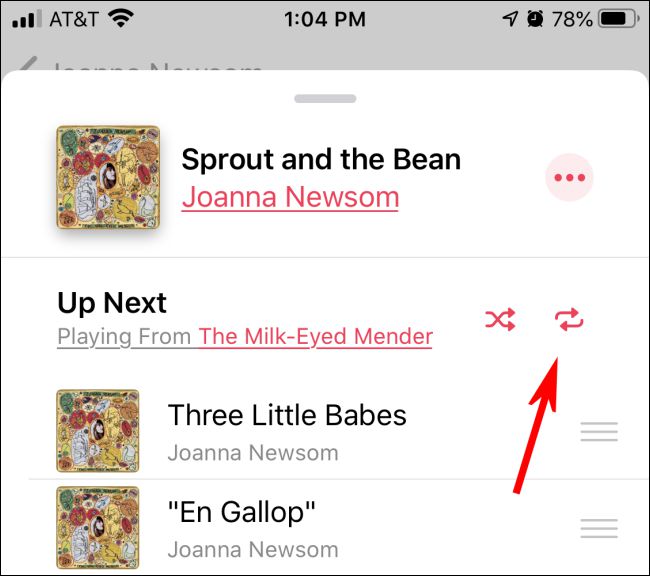
9 I- q+ l8 _: x; o8 ~, t8 n# P# w2 ^$ [* K/ C: ]' f7 e1 y
, f: K) ?* B, Q z1 `8 V, N9 h* ^
使用音乐应用程序关闭重复+ X/ e; ^; f5 ?9 l! i! _' m
' e, P3 D! W) Q {: |" x如果您想禁用重复模式,请打开音乐应用程序,然后点击屏幕底部附近正在播放的歌曲。0 A& b" h" n) B9 w0 U1 ]
) J7 S; u; F; p7 g) h$ z0 ]7 g! r) O! E+ `
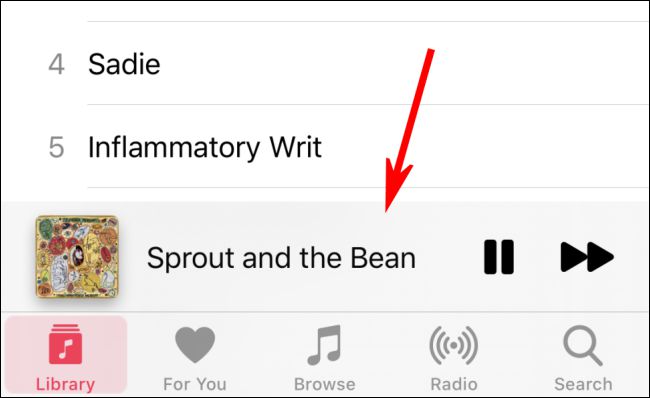 5 M: P8 j8 I# V. s/ \2 X# Q
5 M: P8 j8 I# V. s/ \2 X# Q
您将在 iPhone 上看到“正在播放”屏幕或在 iPad 上看到“正在播放”弹出窗口。0 q3 b n7 j; x( K& V
* }' g& M6 N; j4 @- a" ?# j查找屏幕右下角附近的 Up Next 图标。Up Next 图标看起来像三个短的水平线,旁边有三个点。
6 Y, G% ~# d; W9 _% C; A- g8 Y( X
. W7 k2 K% q% R# b( {. V点击 Up Next 图标,屏幕将改变。
+ ?) H$ t/ s0 Z3 r: G' {- L
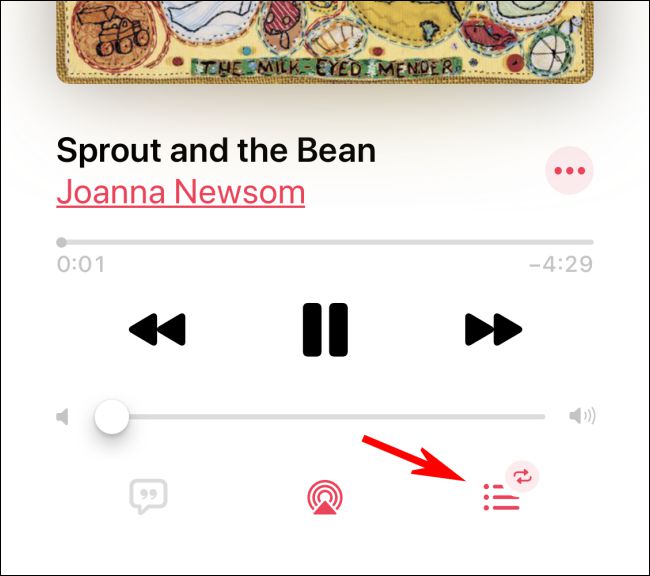
. [1 a4 x8 r8 J. L- \, a
- p# |0 A& ^' f3 ^ L0 \, w$ A$ w0 O) D/ L% C% P; j
您会在显示屏的“Up Next”区域旁边看到一个 Shuffle 图标(两个扭曲的箭头)和一个 Repeat 图标(两个相互弯曲成椭圆形的箭头)。
! b6 t- R, _ B7 c5 x
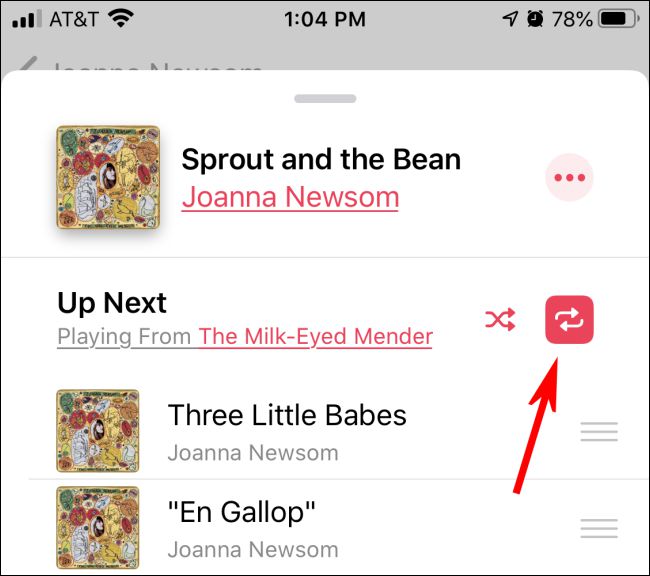 # K8 r. b" y' y( w8 I' R
# K8 r. b" y' y( w8 I' R
要关闭重复,请点击重复图标,直到它不再突出显示。 |
|